كيفية إزالة الصدى في سماعات الرأس
 يواجه العديد من المستخدمين، أثناء الاستماع إلى الموسيقى أو مشاهدة مقاطع الفيديو على الكمبيوتر أو الكمبيوتر المحمول أو الهاتف، مشكلة مثل صدى الصوت في سماعات الرأس. لماذا يحدث هذا؟ يمكن أن تكون أسباب الصوت كما هو الحال في الجرة هي: توصيل سماعات رأس جديدة بالجهاز، أو إيقاف تشغيل سماعات الرأس الموجودة وتشغيلها، أو خروج سلك، أو فشل في إعدادات الصوت. هناك عدة طرق لإصلاح هذه المشكلة، وبالتالي في مقالتنا سننظر في جميع الخيارات الممكنة لإصلاح هذه المشكلة.
يواجه العديد من المستخدمين، أثناء الاستماع إلى الموسيقى أو مشاهدة مقاطع الفيديو على الكمبيوتر أو الكمبيوتر المحمول أو الهاتف، مشكلة مثل صدى الصوت في سماعات الرأس. لماذا يحدث هذا؟ يمكن أن تكون أسباب الصوت كما هو الحال في الجرة هي: توصيل سماعات رأس جديدة بالجهاز، أو إيقاف تشغيل سماعات الرأس الموجودة وتشغيلها، أو خروج سلك، أو فشل في إعدادات الصوت. هناك عدة طرق لإصلاح هذه المشكلة، وبالتالي في مقالتنا سننظر في جميع الخيارات الممكنة لإصلاح هذه المشكلة.
محتوى المقال
كيفية التخلص من الصدى في سماعات الرأس باستخدام إعدادات Windows
باستخدام إعدادات Windows على جهاز الكمبيوتر الخاص بك، يمكنك التخلص من صدى الصوت في سماعات الرأس الخاصة بك بطريقتين. يعتمد اختيار الطريقة على نوع برامج تشغيل الصوت المثبتة على جهاز الكمبيوتر.
Realtek برنامج تشغيل الصوت عالي الوضوح
إذا كان لديك هذا البرنامج على جهاز الكمبيوتر الخاص بك أو الكمبيوتر المحمول، عليك اتباع الخطوات التالية:
- أولاً، تحتاج إلى فتح "Realtek HD Manager" وتحديد علامة التبويب "الميكروفون".
- ثم في النافذة المنبثقة، في علامة التبويب "تأثير الميكروفون"، قم بتمكين وظيفة "قمع الصدى".
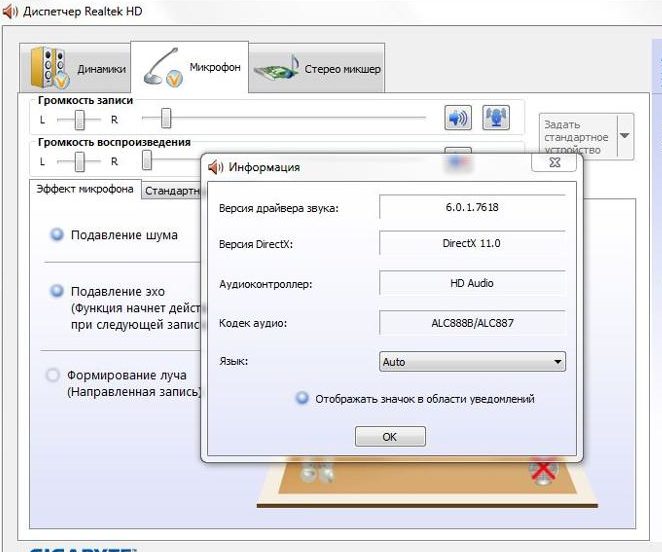
انتباه! يمكنك أيضًا ضبط "التحسينات" في إعدادات الصوت ضمن علامة التبويب "تشغيل"، من خلال تحديد "مكبرات الصوت" في خصائصها.إذا لم تسفر هذه الخطوات عن صوت واضح عند الاستماع إلى الموسيقى عبر سماعات الرأس، فيجب عليك التحقق من إعدادات Windows القياسية.
برامج تشغيل Windows القياسية
يأتي كل برنامج Windows مزودًا بإعدادات صوت قياسية. من أجل التحقق من عملها، يجب عليك:
- على اللوحة الموجودة أسفل الشاشة، ابحث عن أيقونة "مستوى الصوت" وانقر عليها بزر الماوس الأيمن؛
- حدد "أجهزة التشغيل"؛
- في علامة التبويب "التسجيل"، انقر نقرًا مزدوجًا فوق زر الماوس الأيسر وانقر على عنصر "الميكروفون"؛
- في قائمة الخصائص المنبثقة، حدد اختصار "المستويات" وقم بتقليل المؤشر إلى الحد الأدنى في عنصر "كسب الميكروفون"؛

- ثم في علامة التبويب "التحسين"، حدد المربع بجوار إعداد "قمع الصدى" وانقر فوق "موافق".
كيفية إزالة الصدى إذا كانت المشكلة مع سماعات الرأس
إذا لم يعط تحرير إعدادات التشغيل على الكمبيوتر أو الكمبيوتر المحمول نتائج إيجابية وظل الصوت مثل الأنبوب، فإن سبب حدوث الصدى أثناء الاستماع قد يكمن في تشغيل سماعات الرأس نفسها. وبدلاً من ذلك، قد تصبح غير صالحة للاستخدام، ونتيجة لذلك، ستحتاج إلى شراء جهاز جديد.
من الضروري أيضًا التحقق من توصيل هذا الملحق بجهاز كمبيوتر أو كمبيوتر محمول، فقد يكون السبب سلكًا مفككًا. يمكنك أيضًا التحقق من إعدادات التشغيل الخاصة بك على النحو التالي:
- انتقل إلى قائمة "ابدأ"، وقم بتشغيل "لوحة الجهاز" وحدد "الصوت"؛
- انقر على اختصار "التسجيل"، ثم حدد "الميكروفون"، وانقر بزر الماوس الأيمن لفتح "الخصائص" الخاصة به؛
- ثم في علامة التبويب "الاستماع"، مقابل عنصر "الاستماع من هذا الجهاز"، قم بإلغاء تحديد المربع وانقر فوق "تطبيق".
إذا حدث صدى في سماعات الرأس مثل البرميل، فيجب عليك أولاً التحقق من اتصال هذا الجهاز بالكمبيوتر، ثم المتابعة إلى التحكم في الصوت. لكن لا تنس أن الدور الرئيسي يلعبه السائقون وممتلكاتهم.





